iPhone6如何大局部删除邮件 迅速删除邮件
[摘要]iPhone6怎么批量删除邮件?手机邮箱里的邮件占据着大量的手机存储空间, 邮件多了自然要删除, 那么如何快速删除邮件, 就是一个值得我们思考的问题, 下面小编来介绍一下iPhone6批量删除邮件、快速删除邮件的方法教程, 一起来看看吧。 先来分享一个方法: 开启了imap功能的话, 在电...
iPhone6怎么批量删除邮件?手机邮箱里的邮件占据着大量的手机存储空间, 邮件多了自然要删除, 那么如何快速删除邮件, 就是一个值得我们思考的问题, 下面小编来介绍一下iPhone6批量删除邮件、快速删除邮件的方法教程, 一起来看看吧。
先来分享一个方法:
开启了imap功能的话, 在电脑端进行批量删除操作, 跟手机端是相通的, 电脑上删完了, 手机上也就自动删除了。
iPhone快速删除邮件
具体方法步骤如下:
1、打开手机的主屏幕, 找到“邮件”应用, 点击打开。
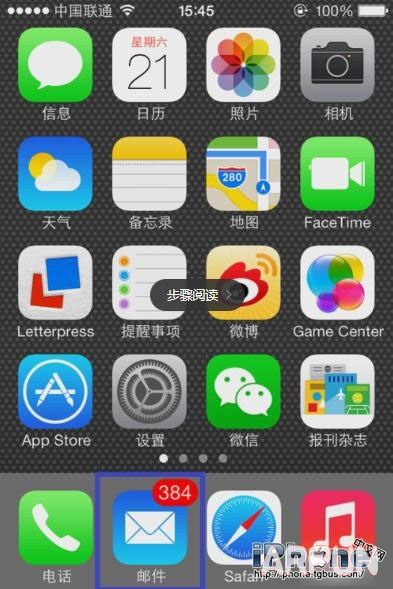
2、打开邮件, 进入邮箱的收件箱。
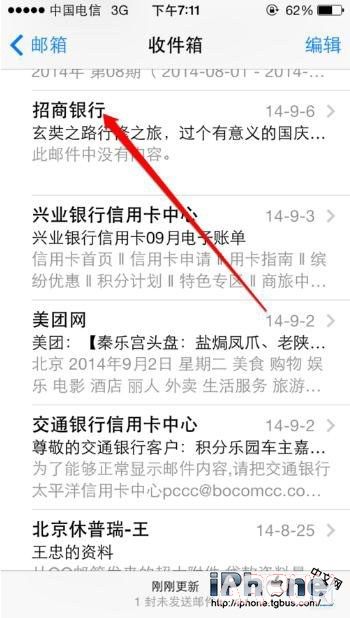
3、选择你需要删除的邮件。
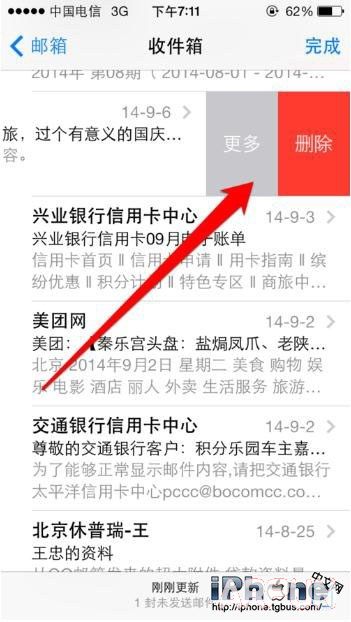
4、向左拉动, 右侧会出现“删除”按钮, 点击这个按钮即可删除。
5、如果是想删除多封邮件的话, 点击“编辑”按钮。
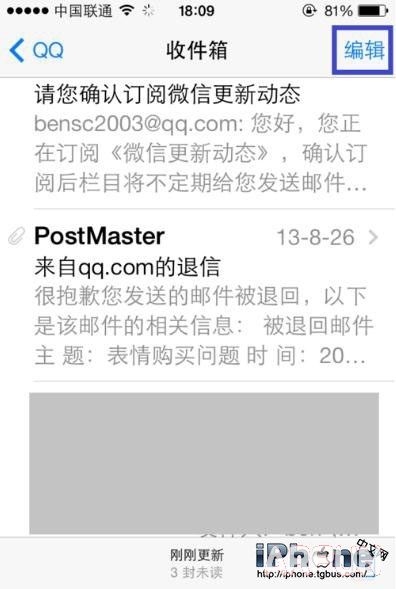
6、点击需要删除的邮件的左侧小圆圈, 即可选中该邮件, 然后点击右下方的“删除”按钮。
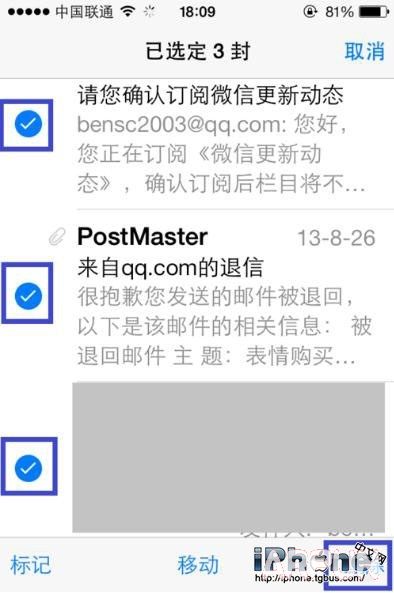
7、接着系统会提示是否要删除所选邮件, 点击“删除所选邮件”即可批量删除邮件了。
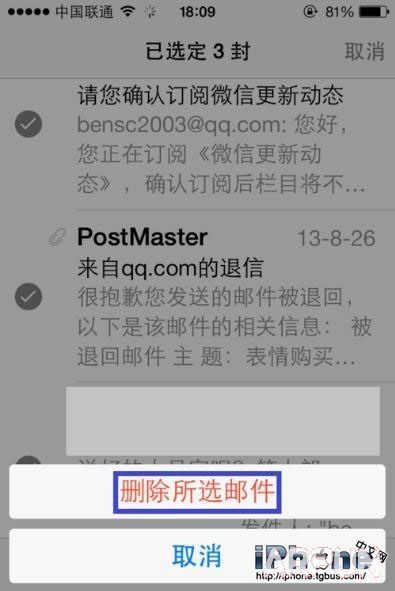
iPhone6采用4.7英寸屏幕, 分辨率为1334*750像素。 搭载基于64位台式电脑级架构的A8芯片, 配备M8运动协处理器。 同时配备前置120万像素摄像头+后置800万像素镜头, 支持录制最高60fps的1080p视频以及最高240帧的720p视频。 并且加入Touch ID支持指纹识别, 首次新增NFC功能。
苹果应用引领新的上网速度革命,给您带来超快体验。
……